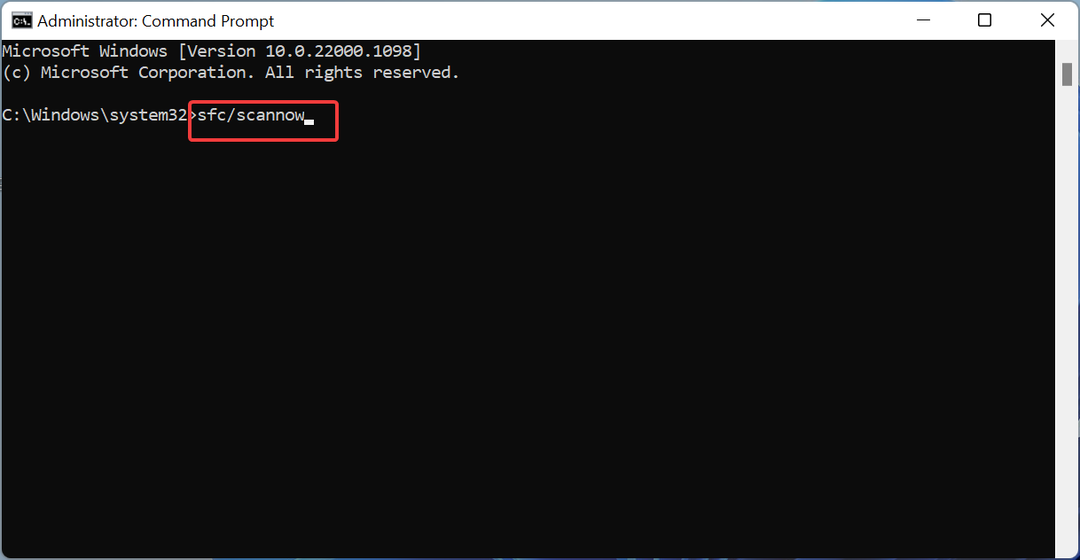Provjerite datotečni sustav pogona
- Popraviti Nije moguće pisati na ovaj disk u pogonu na Hard Disk Serial Number Changer, promijenite datotečni sustav ili pokrenite program kao administrator.
- Problem nastaje zbog nekompatibilnosti ili nedostajućih dozvola.
- Nastavite čitati kako biste saznali kako su naši stručnjaci popravili stvari u tren oka!

Kada koristimo izmjenjivač serijskog broja tvrdog diska, često nailazimo na poruku, Nije moguće pisati na ovaj disk u pogonu što sprječava dovršetak operacije.
Upamtite, program zapravo ne mijenja serijski broj diska već serijski broj volumena. Iako ovo mijenjanje može pomoći u zaobilaženju zabrana koje provode sustavi protiv varanja, neki kritični programi ili komponente sustava Windows mogu prestati funkcionirati.
Uzroci greške
- Nedostaju dopuštenja
- Nekompatibilan datotečni sustav
- Pokretanje nepodržane iteracije operacijskog sustava Windows
- Sigurnosni softver koji pokreće sukobe
Kako mogu popraviti pogrešku u izmjenjivaču serijskih brojeva tvrdog diska ne može pisati?
- Kako mogu popraviti pogrešku u izmjenjivaču serijskih brojeva tvrdog diska ne može pisati?
- 1. Formatirajte disk u NTFS datotečni sustav
- 2. Pokrenite Hard Disk Serial Number Changer kao administrator
- 3. Omogući način rada kompatibilnosti
- 4. Onemogućite antivirusni program
- 5. Ponovno preuzmite program
- 6. Koristite drugo računalo
- 7. Pokušajte s drugim softverom
Prije nego što počnemo s pomalo složenim rješenjima, prvo isprobajte ova brza:
- Ponovno pokrenite računalo i provjerite nestaje li poruka o pogrešci pri sljedećim pokušajima.
- Ako je tvrdi disk se ne pojavljuje u sustavu Windows, ponovno spojite fizički pogon i ponovno pokušajte promijeniti serijski broj.
- U slučaju da primite pogrešku više puta, provjerite je li serijski broj volumena već promijenjen.
Ako ništa ne uspije, prijeđite na sljedeće popravke.
Kako testiramo, pregledavamo i ocjenjujemo?
Proteklih 6 mjeseci radili smo na izgradnji novog sustava pregledavanja načina na koji proizvodimo sadržaj. Koristeći ga, naknadno smo prepravili većinu naših članaka kako bismo pružili stvarnu praktičnu ekspertizu o vodičima koje smo napravili.
Za više detalja možete pročitati kako testiramo, pregledavamo i ocjenjujemo na WindowsReportu.
1. Formatirajte disk u NTFS datotečni sustav
U našem slučaju, promjena datotečnog sustava je uspjela. Dakle, počnite s ovim, a zatim prijeđite na druga rješenja!
- Pritisnite Windows + x otvoriti Napredni korisnik izbornik i odaberite Upravljanje diskovima s popisa opcija.
- Desnom tipkom miša kliknite primarnu particiju za pogođeni disk ili slovo pogona s desne strane i odaberite Format.

- Izaberi NTFS kao Sustav datoteka, potvrdite okvir za Izvršite brzo formatiranje, i kliknite u redu.

- Kada završite, ponovno pokrenite Hard Disk Serial Number Changer i Nije moguće pisati na ovaj disk u pogonu greška se više neće pojavljivati. Umjesto toga, dobit ćete poruku o uspjehu.

2. Pokrenite Hard Disk Serial Number Changer kao administrator
- Pritisnite Windows + E otvoriti File Explorer, uputite se na mjesto gdje Promjena serijskog broja tvrdog diska je preuzet, desnom tipkom miša kliknite pokretač (.exe) datoteku i odaberite Pokreni kao administrator.

- Klik Da u UAC potaknuti.
- Sada odaberite željeni tvrdi disk ili disketni pogon s padajućeg izbornika i kliknite Promijeniti.
3. Omogući način rada kompatibilnosti
- Pronađite pokretač programa, kliknite ga desnom tipkom miša i odaberite Svojstva.

- Idi na Kompatibilnost karticu, potvrdite okvir za Pokrenite ovaj program u načinu kompatibilnosti za, Izaberi Windows 7 s padajućeg izbornika i kliknite u redu za spremanje promjena.

- Sada pokrenite program i provjerite nestaje li okvir s pogreškom.
4. Onemogućite antivirusni program
- Pritisnite Windows + S otvoriti traži, tip Sigurnost sustava Windows u traci za pretraživanje i kliknite relevantni rezultat.
- Sada kliknite na Zaštita od virusa i prijetnji.

- Kliknite na Upravljanje postavkama pod, ispod Postavke zaštite od virusa i prijetnji.
- Onemogućite prekidač za Zaštita u stvarnom vremenu.

- Klik Da u odzivniku koji se pojavi.
Sigurnosni softver ili antivirusni program često vas mogu spriječiti u korištenju programa za promjenu serijskog broja tvrdog diska i Nije moguće pisati na ovaj disk u pogonu pojavljuje se poruka o pogrešci. Tako, onemogućite sigurnost sustava Windows ili bilo koje drugo instalirano antivirusno rješenje treće strane.
- Kako formatirati tvrdi disk PS4 za Windows 11
- Popravak: Pritisak olovke XP-PEN ne radi u Photoshopu
- Ne možete zalijepiti u programu Paint u sustavu Windows 11? Evo kako to popraviti
- Popravak: pogreška povezivanja usluge obračuna plaća na QuickBooks
5. Ponovno preuzmite program
Često se problem pojavljuje kada se izmjenjivač serijskog broja tvrdog diska ne preuzme ispravno. Dakle, izbrišite trenutnu datoteku i ponovno je preuzmite iz pouzdanog izvora.
Osim toga, možete isprobati neki drugi izvor za alat. Dostupno je nekoliko opcija preuzimanja. Samo provjerite jeste li skenirali datoteku pomoću učinkovito antivirusno rješenje prije trčanja.
6. Koristite drugo računalo
Prema našem istraživanju, Hard Disk Serial Number Changer možda neće raditi na Windows 10 i Windows 8 zbog nekompatibilnosti s ovim iteracijama.
Dakle, možete razmisliti o prebacivanju na drugo računalo kada mijenjate ID-ove volumena dodijeljene USB flash pogonu.
7. Pokušajte s drugim softverom
Windows izvješće nije povezano ni s jednim od dolje navedenih alata treće strane. Zapravo preporučamo da ne mijenjate serijski broj kako biste izbjegli sukobe. Ako ipak želite, provjerite je li alternativa sigurna.
Ako ništa drugo ne radi, uvijek možete upotrijebiti alternativu Hard Disk Serial Number Changer za dodjelu novog serijskog broja.
VolumeID ostaje popularna opcija za promjenu serijskog broja diska. Jedini problem je što je to program naredbenog retka, što malo otežava postupak.

Također možete naići na druge softverske programe koji tvrde da obavljaju posao. Istražite sigurnosni aspekt i isprobajte ih.
Ako vas je ranije mučio izmjenjivač serijskih brojeva tvrdog diska Nije moguće pisati na ovaj disk u pogonu greška, to više ne bi trebao biti slučaj. Ali drugi problemi s diskom ne idu nikamo. Nekolicina je preuzela svoje drugi tvrdi disk nije otkriven.
Još jedan problem koji muči korisnike je kada Windows pokazuje da se tvrdi disk može ukloniti. Da popravite stvari, promijenite Registar!
Za sva pitanja ili ako želite podijeliti što vam je pomoglo, ostavite komentar ispod.